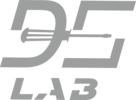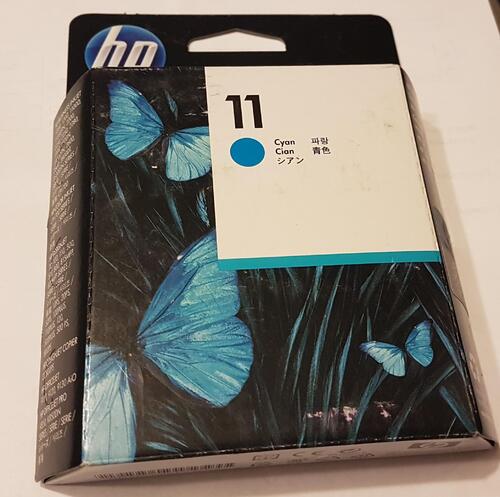Код ошибки: 79:03 — Общая ошибка встроенного ПО.
Рекомендации для устранения ошибки:
-
Перезагрузка принтера:
- Выключите принтер с помощью выключателя питания на задней панели.
- Отсоедините шнур питания.
- Подсоедините шнур питания и снова включите принтер.
-
Обновление встроенного ПО:
- Проверьте наличие обновлений для вашего принтера. Это можно сделать через официальный сайт HP.
-
Получение диагностического пакета:
- При возникновении ошибки на экране вывода нажмите «красный крестик», чтобы получить дополнительную информацию.
- Чтобы получить более подробные данные, извлеките диагностический пакет. См. Приложение С (Appendix C).
Как получить диагностический пакет?
Принтеры ведут журнал внутренних действий. В случае системной ошибки диагностический пакет может помочь определить ее причину и решение. При каждом перезапуске принтер удаляет текущий журнал, чтобы избежать переполнения диска.
Существует три типа диагностических пакетов:
- Диагностический пакет (пониженный уровень)
- Расширенный диагностический пакет (средний уровень)
- Расширенный диагностический пакет с USB (подробный уровень)
Способы получения информации:
- Через переднюю панель с помощью USB-накопителя (все уровни).
- Со встроенного веб-сервера (пониженный или средний уровень).
ПРИМЕЧАНИЕ: Если доступен расширенный диагностический пакет, он будет виден на веб-сервере. Предпочтительнее использовать USB-метод, так как он предоставляет более детализированное ведение журнала.
Метод через USB на передней панели
-
Подготовка USB-накопителя:
- Используйте стандартный флэш-накопитель, отформатированный в FAT32.
- Создайте пустой файл с именем
pdipu_enable<action code>.log.
|
Пустой файл для загрузки на USB-накопитель |
Действия |
|
pdipu_enable_elog.log pdipu_enable_scanner_elog.log |
Включите подробное ведение журнала. Для вступления в силу необходимо перезагрузить принтер. Файл со “сканером” позволяет включить журналы для подсистемы сканирования в T2500 и T3500. |
|
pdipu_enable_loggz.log |
Извлеките журналы на USB. После загрузки проверьте размер. Если он равен 0 КБ, попробуйте загрузить с помощью другого USB-ключа. |
|
pdipu_enable_loggz_dlog.log pdipu_enable_scanner_dlog.log |
Отключите подробное ведение журнала. Важно запустить это после решения проблемы, чтобы предотвратить переполнение диска журналами. Файл со “сканером” работает для подсистемы сканирования T2500 и T3500. |
-
Файлы для загрузки на USB-накопитель:
- pdipu_enable_elog.log: Включите подробное ведение журнала.
- pdipu_enable_loggz.log: Извлечение журналов на USB.
- pdipu_enable_dlog.log: Отключите подробное ведение журнала.
-
Получение расширенного диагностического пакета:
- Создайте файл с именем
pdipu_enable_elog_loggz.logи скопируйте его на USB-накопитель. - Подключите USB и включите принтер. Дождитесь сообщения о включении трассировки.
- Перезагрузите принтер.
- Воспроизведите проблему и снова подключите USB для получения диагностического пакета.
- После завершения отключите USB.
- Создайте файл с именем
Метод встроенного веб-сервера
-
Доступ к веб-серверу:
- Введите IP-адрес принтера в веб-браузере.
- Перейдите на вкладку "Поддержка" и выберите "Сервисная поддержка".
-
Включение расширенного диагностического пакета:
- Нажмите «Включить пакет расширенной диагностики».
- Перезапустите принтер после включения или отключения пакета.
-
Загрузка пакета:
- Нажмите «Загрузить пакет расширенной диагностики» для получения журналов принтера.
Важно: Если возникает ошибка 79:03, попробуйте перезагрузить принтер. Если ошибка повторяется, обновите микропрограмму вашего плоттера.
Мы проводим все виды работ с данными моделями плоттеров и имеем в наличии практически все детали и комплектующие. Для ознакомления с ценами на ремонт вы можете перейти на страницы «Цены на ремонт плоттера HP DesignJet T920 | T1500 | T2500» и «Цены на ремонт плоттера HP DesignJet T930 | T1530 | T2530 | T3500».
Если у вас возникли проблемы с вашим плоттером, не стесняйтесь обратиться в нашу компанию! Мы обладаем опытом и знаниями, чтобы быстро и эффективно решить любые вопросы, связанные с техникой HP DesignJet. Наша команда профессионалов готова предоставить качественное обслуживание и поддержку, включая диагностику, ремонт и обновление ПО. Мы ценим каждого клиента и стремимся к тому, чтобы ваша техника работала без сбоев.
Свяжитесь с нами сегодня, и мы поможем вам вернуть ваш плоттер к жизни!
Контактные данные:
Телефон: +7 (499) 720-60-20 либо +7 (800) 250-60-62
Электронная почта: info@dokaservislab.ru
Адрес: ул. Маршала Малиновского 6 к 1, офисный центр "СТАРТ", цокольный этаж, офис №20
Мы будем рады помочь вам!